Camera Roll -kansion oletussijainnin muuttaminen tai palauttaminen Windows 10:ssä

Tämä opas näyttää, kuinka voit muuttaa tai palauttaa Camera Roll -kansion oletussijaintia Windows 10:ssä.
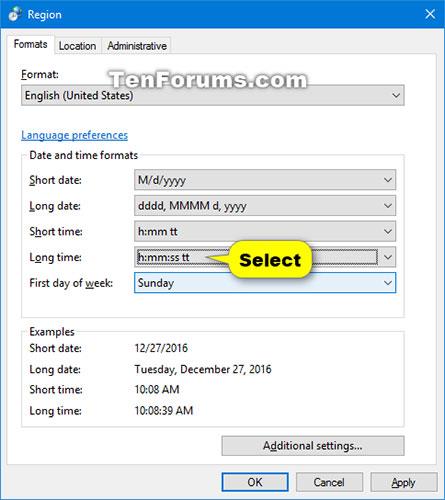
Lukitusnäyttö on näyttö, jonka näet, kun lukitset tietokoneesi (tai kun tietokoneesi lukittuu automaattisesti, kun se on ollut käyttämättömänä). Lukitusnäyttö näkyy myös käynnistyksen, uloskirjautumisen ja käyttämättömyyden yhteydessä tietyn minuutin ajan. Sinun on poistettava lukitusnäyttö, jotta voit nähdä kirjautumisnäytön ja kirjautua Windowsiin. Käyttäjät voivat sulkea lukitusnäytön painamalla, käyttämällä näppäimistöä tai vetämällä sitä ylös hiirellä.
Lukitusnäytön kello näyttää ajan oletusarvoisesti 12 tunnin muodossa.
Tämä opas näyttää, kuinka voit muuttaa lukitusnäytön ajan muodoksi 12 tuntia tai 24 tuntia (tunnetaan myös nimellä sotilasaika) Windows 10:ssä.
Muuta kellon 12 tai 24 tunnin muotoon nykyisen käyttäjän lukitusnäytössä
Tämä on lukitusnäyttö, joka näytetään, kun käyttäjätili lukitsee tietokoneen kirjautuessaan sisään Windows 10:een.
Tämä vaihtoehto vaikuttaa vain tiliisi (nykyinen käyttäjä).
1. Avaa Ohjauspaneeli (kuvakenäkymä) ja napsauta Aluekuvaketta .
2. Suorita vaihe 3 (12 tuntia) tai vaihe 4 (24 tuntia) alla sen mukaan, mitä haluat tehdä.
3. Jos haluat vaihtaa lukitusnäytön kellon tilisi 12 tunnin ajan muotoon, vaihda Pitkä aika -asetukseksi h:mm:ss tt ja paina OK.
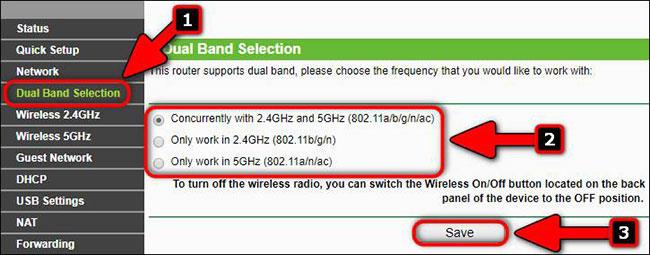
Vaihda lukitusnäytön kello tilisi 12 tunnin ajan muotoon
4. Jos haluat vaihtaa lukitusnäytön kellon tilisi 24 tunnin ajan muotoon, vaihda Pitkä aika -asetukseksi HH:mm:ss ja paina OK.
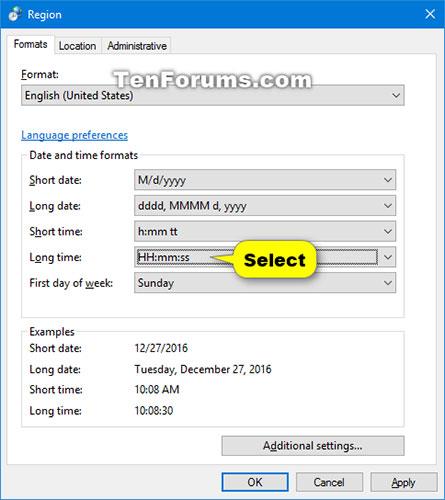
Vaihda lukitusnäytön kello tilisi 24 tunnin ajan muotoon
Muuta kello 12 tai 24 tunnin muotoon oletusarvoisessa lukitusnäytössä
Sinun on kirjauduttava sisään järjestelmänvalvojan oikeuksilla suorittaaksesi tämän vaihtoehdon.
Tämä on lukitusnäyttö, joka tulee näkyviin, kun yhtään käyttäjätiliä ei ole kirjautunut Windows 10:een. Esimerkiksi Windows käynnistettäessä.
1. Avaa Ohjauspaneeli (kuvakenäkymä) ja napsauta Aluekuvaketta .
2. Suorita vaihe 3 (12 tuntia) tai vaihe 4 (24 tuntia) alla sen mukaan, mitä haluat tehdä.
3. Jos haluat vaihtaa oletuslukitusnäytön kellon 12 tunnin ajan muotoon, vaihda Pitkä aika -asetuksen ajan muoto muotoon h:mm:ss tt , napsauta Käytä , valitse Hallinta- välilehti ja siirry alla olevaan vaiheeseen 5.
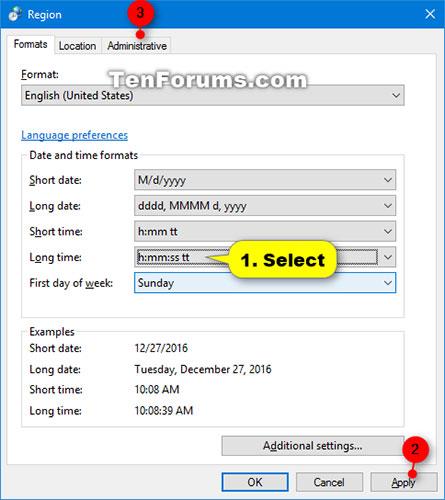
Muuta oletuslukitusnäytön kello 12 tunnin ajan muotoon
4. Jos haluat vaihtaa oletuslukitusnäytön kellon 24 tunnin aikamuotoon, muuta Pitkä aika -asetukseksi HH : mm:ss , napsauta Käytä , valitse Hallinta- välilehti ja siirry alla olevaan vaiheeseen 5.
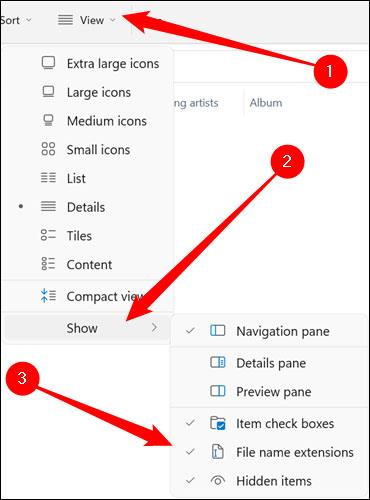
Muuta oletuslukitusnäytön kello 24 tunnin ajan muotoon
5. Napsauta Kopioi asetukset -painiketta.
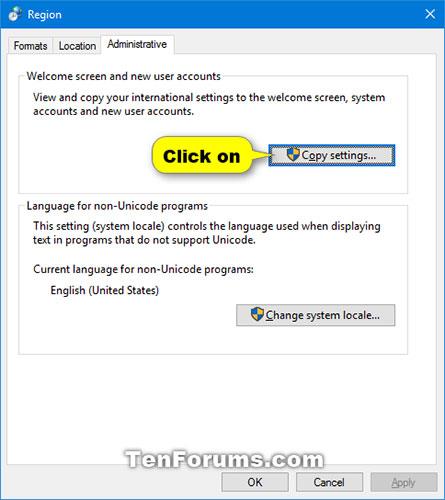
Napsauta Kopioi asetukset -painiketta
6. Valitse Tervetuloa-näyttö ja järjestelmätilit -ruutu ja napsauta sitten OK.
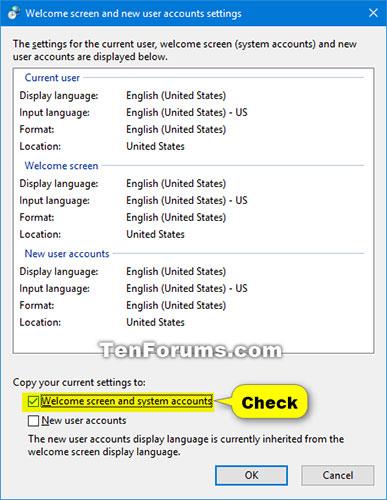
Valitse Tervetuloa-näyttö ja järjestelmätilit -ruutu
7. Napsauta OK.
8. Voit sulkea ohjauspaneelin , jos haluat.
Katso lisää:
Tämä opas näyttää, kuinka voit muuttaa tai palauttaa Camera Roll -kansion oletussijaintia Windows 10:ssä.
Valokuvien koon ja kapasiteetin pienentäminen helpottaa niiden jakamista tai lähettämistä kenelle tahansa. Erityisesti Windows 10:ssä voit muuttaa kuvien kokoa erässä muutamalla yksinkertaisella vaiheella.
Jos sinun ei tarvitse näyttää äskettäin vierailtuja kohteita ja paikkoja turvallisuus- tai yksityisyyssyistä, voit helposti sammuttaa sen.
Yksi paikka monien toimintojen ohjaamiseen suoraan ilmaisinalueella.
Windows 10:ssä voit ladata ja asentaa ryhmäkäytäntömalleja hallitaksesi Microsoft Edge -asetuksia, ja tämä opas näyttää prosessin.
Tehtäväpalkissa on rajoitetusti tilaa, ja jos työskentelet säännöllisesti useiden sovellusten kanssa, tila saattaa loppua nopeasti, jotta voit kiinnittää lisää suosikkisovelluksiasi.
Resurssienhallinnan alareunassa oleva tilapalkki kertoo, kuinka monta kohdetta on sisällä ja valittuna tällä hetkellä avoimessa kansiossa. Alla olevat kaksi painiketta ovat myös käytettävissä tilapalkin oikealla puolella.
Microsoft on vahvistanut, että seuraava suuri päivitys on Windows 10 Fall Creators Update. Näin päivität käyttöjärjestelmän aikaisin ennen kuin yritys julkaisee sen virallisesti.
Virranhallinta-asetusten Salli herätysajastimet -asetuksen avulla Windows voi herättää tietokoneen automaattisesti lepotilasta ajoitettujen tehtävien ja muiden ohjelmien suorittamiseksi.
Jos haluat muuttaa Windows 10:n viikon ensimmäisen päivän vastaamaan asuinmaatasi, työympäristöäsi tai hallita kalenteriasi paremmin, voit muuttaa sen Asetukset-sovelluksen tai Ohjauspaneelin kautta.
Puhelimesi sovelluksen versiosta 1.20111.105.0 alkaen on lisätty uusi Useita ikkunoita -asetus, jonka avulla voit ottaa käyttöön tai poistaa käytöstä varoituksen ennen useiden ikkunoiden sulkemista, kun suljet Puhelin-sovelluksesta.
Tämä opas näyttää, kuinka Win32:n pitkien polkujen käytäntö otetaan käyttöön tai poistetaan käytöstä, jotta polut ovat yli 260 merkkiä pitkiä kaikille käyttäjille Windows 10:ssä.
Liity Tips.BlogCafeIT-ohjelmaan ja opi tässä artikkelissa, kuinka voit sammuttaa ehdotetut sovellukset (suositellut sovellukset) Windows 10:ssä!
Nykyään monien kannettavien ohjelmien käyttö saa akun tyhjenemään nopeasti. Tämä on myös yksi syy siihen, miksi tietokoneen akut kuluvat nopeasti. Alla on tehokkaimmat tavat säästää akkua Windows 10:ssä, joita lukijoiden tulisi harkita.
Halutessasi voit standardoida kaikkien tietokoneesi käyttäjien tilikuvan oletustilikuvaksi ja estää käyttäjiä vaihtamasta tilikuvaansa myöhemmin.
Oletko kyllästynyt siihen, että Windows 10 ärsyttää sinua "Hanki vielä enemmän Windowsista" -aloitusnäytöllä joka kerta, kun päivität? Se voi olla hyödyllistä joillekin ihmisille, mutta myös estää niitä, jotka eivät sitä tarvitse. Näin voit poistaa tämän ominaisuuden käytöstä.
Jos sinulla on tehokas tietokone tai sinulla ei ole monia käynnistysohjelmia Windows 10:ssä, voit yrittää vähentää käynnistysviivettä tai jopa poistaa sen kokonaan käytöstä, jotta tietokoneesi käynnistyy nopeammin.
Microsoftin uusi Chromium-pohjainen Edge-selain poistaa tuen EPUB-e-kirjatiedostoille. Tarvitset kolmannen osapuolen EPUB-lukijasovelluksen, jotta voit tarkastella EPUB-tiedostoja Windows 10:ssä. Tässä on joitain hyviä ilmaisia vaihtoehtoja.
Ehkä et tiedä, mutta yksi OneDriven käytön suurimmista eduista on sen loistava ominaisuus, nimeltään paikkamerkit.
Kameran rulla- ja Tallennetut kuvat -kansiot tulevat oletusarvoisesti Windows 10:n mukana. Seuraavassa artikkelissa kerrotaan, kuinka voit siirtää, piilottaa tai poistaa näitä kansioita, jotta ne eivät ole tiellä, sekä kuinka piilottaa niihin liittyvät kirjastot.
Kioskitila Windows 10:ssä on tila, jolla voit käyttää vain yhtä sovellusta tai käyttää vain yhtä verkkosivustoa vierailevien käyttäjien kanssa.
Tämä opas näyttää, kuinka voit muuttaa tai palauttaa Camera Roll -kansion oletussijaintia Windows 10:ssä.
Hosts-tiedoston muokkaaminen voi aiheuttaa sen, että et voi käyttää Internetiä, jos tiedostoa ei ole muokattu oikein. Seuraava artikkeli opastaa sinua muokkaamaan isäntätiedostoa Windows 10:ssä.
Valokuvien koon ja kapasiteetin pienentäminen helpottaa niiden jakamista tai lähettämistä kenelle tahansa. Erityisesti Windows 10:ssä voit muuttaa kuvien kokoa erässä muutamalla yksinkertaisella vaiheella.
Jos sinun ei tarvitse näyttää äskettäin vierailtuja kohteita ja paikkoja turvallisuus- tai yksityisyyssyistä, voit helposti sammuttaa sen.
Microsoft on juuri julkaissut Windows 10 Anniversary Update -päivityksen, joka sisältää monia parannuksia ja uusia ominaisuuksia. Tässä uudessa päivityksessä näet paljon muutoksia. Windows Ink -kynän tuesta Microsoft Edge -selainlaajennuksen tukeen, Start Menu ja Cortana ovat myös parantuneet merkittävästi.
Yksi paikka monien toimintojen ohjaamiseen suoraan ilmaisinalueella.
Windows 10:ssä voit ladata ja asentaa ryhmäkäytäntömalleja hallitaksesi Microsoft Edge -asetuksia, ja tämä opas näyttää prosessin.
Dark Mode on tumman taustan käyttöliittymä Windows 10:ssä, joka auttaa tietokonetta säästämään akun virtaa ja vähentämään vaikutusta käyttäjän silmiin.
Tehtäväpalkissa on rajoitetusti tilaa, ja jos työskentelet säännöllisesti useiden sovellusten kanssa, tila saattaa loppua nopeasti, jotta voit kiinnittää lisää suosikkisovelluksiasi.






















